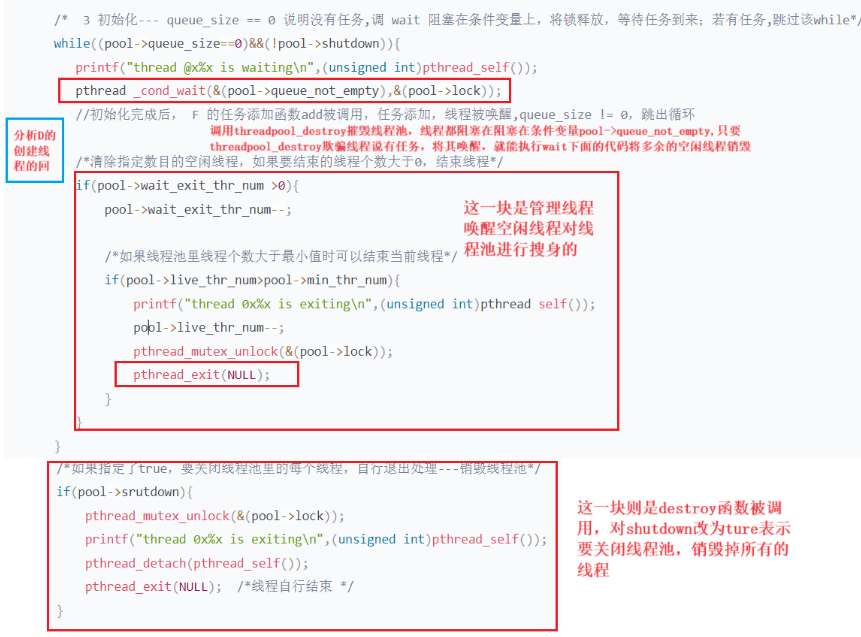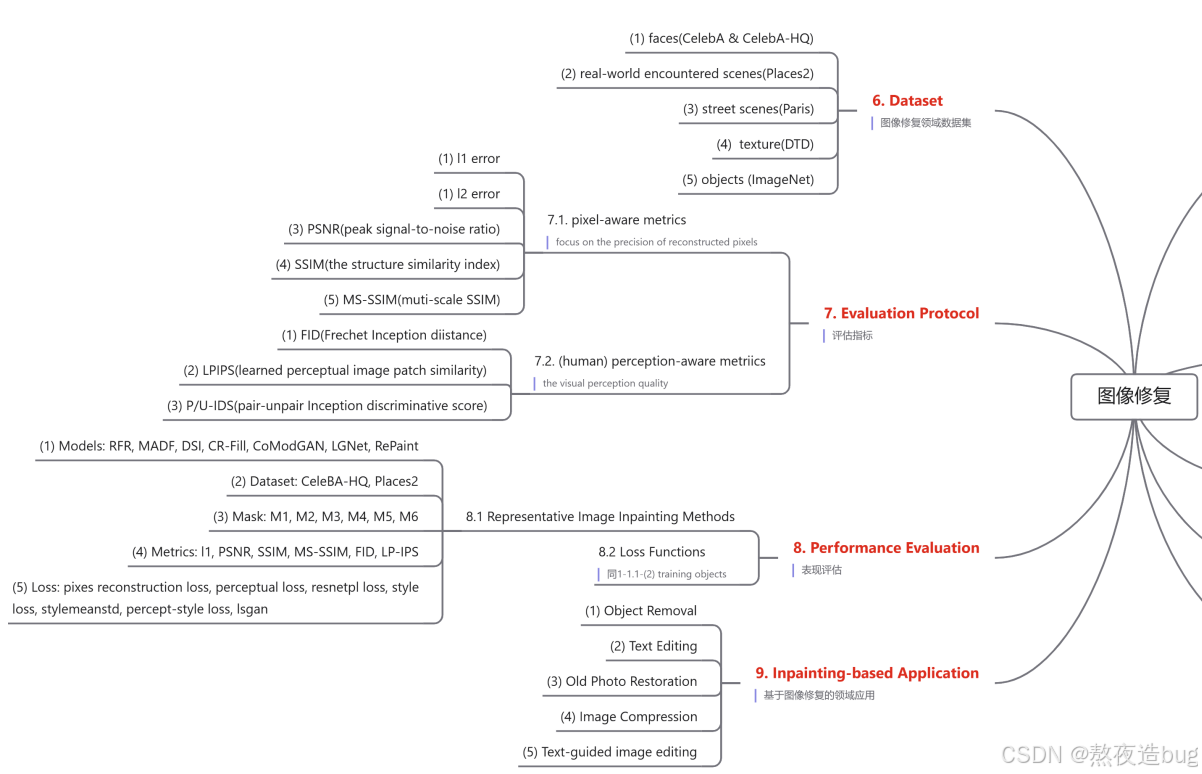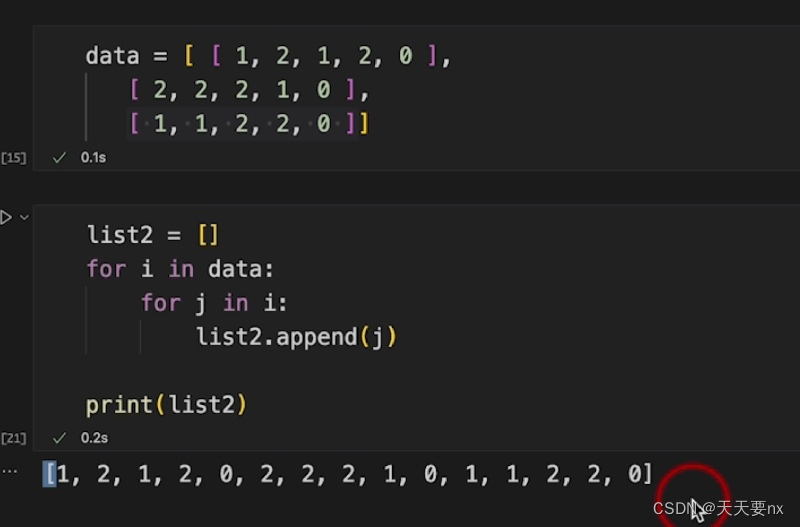文章目录
- 前言
- 解压压缩包
- 一、使用步骤
- 1.获取虚拟机所在目录
- 2.获取vmware所在目录
- 3.测试启动
- 4.开机自启
- 二、gitee
- 总结
前言
vmware workstation16不支持虚拟机开机自启,通常的办法是写脚本,但是有个问题就是不能启动多台虚拟机,因为有时候会出现阻塞,当vmware关闭后再启动另一个虚拟机,为此开发了一个批量自启动的程序vmAutoStart.exe.
代码在gitee开源
解压压缩包
解压到你的程序安装目录最好是平时不更换的,然后你会看到下面的目录。

文件说明
---- ------------- ------ ----
vmAutoStart.exe 主程序
vmhostList.txt 要启动的虚拟机所在位置
vmSysPath.txt vmware workstation16 主程序所在位置(默认安装路径已填写)
使用说明.txt
一、使用步骤
1.获取虚拟机所在目录


按ctrl+shift+c复制文件路径到vmhostList.txt文件里

多个虚拟机记得换行填写,不要双引号,路径和vmx文件没有中文。
2.获取vmware所在目录

搜索并打开文件所在目录,将路径写入vmSysPath.txt,
文件内存在默认安装路径:
C:\Program Files (x86)\VMware\VMware Workstation\vmware.exe,
根据自身修改。
3.测试启动
填写好后双击vmAutoStart.exe会自动启动你在vmhostList.txt 填写的虚拟机。
4.开机自启
为了不带来卸载的不便,开机自启不使用注册表。
将vmAutoStart.exe创建快捷方式,复制快捷方式到: C:\ProgramData\Microsoft\Windows\Start Menu\Programs\StartUp
重启即可
二、gitee
https://gitee.com/blazing-RD/vm-auto-start
总结
不再需要手动启动虚拟机,在使用vmware workstation16的基础上,开机就自动启动。而不需要被迫使用WSL。